绿建斯维尔暖通负荷软件使用手册
斯威尔使用说明书
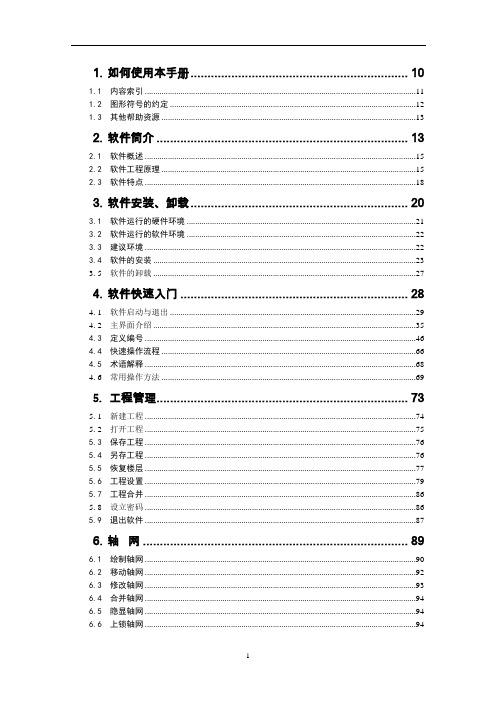
1.如何使用本手册 (10)1.1 内容索引 (11)1.2 图形符号的约定 (12)1.3 其他帮助资源 (13)2.软件简介 (13)2.1 软件概述 (15)2.2 软件工程原理 (15)2.3 软件特点 (18)3.软件安装、卸载 (20)3.1 软件运行的硬件环境 (21)3.2 软件运行的软件环境 (22)3.3 建议环境 (22)3.4 软件的安装 (22)3. 5 软件的卸载 (27)4.软件快速入门 (27)4. 1 软件启动与退出 (28)4. 2 主界面介绍 (33)4.3 定义编号 (44)4.4 快速操作流程 (63)4.5 术语解释 (65)4. 6 常用操作方法 (65)5.工程管理 (69)5. 1 新建工程 (70)5. 2 打开工程 (71)5.3 保存工程 (72)5.4 另存工程 (72)5.5 恢复楼层 (73)5.6 工程设置 (75)5.7 工程合并 (82)5. 8 设立密码 (82)5.9 退出软件 (83)6.轴网 (85)6.1 绘制轴网 (86)6.2 移动轴网 (88)6.3 修改轴网 (89)6.4 合并轴网 (90)6.5 隐显轴网 (90)6.6 上锁轴网 (90)6.8 自排轴号 (92)6.9 轴号变位 (92)6.10 轴号刷新 (93)6.11 删除轴号 (94)6.12 删除尺寸标注 (94)6.13 绘制辅轴 (95)6.14 弧形辅轴 (95)6.15 平行辅轴 (96)6.16 转角辅轴 (97)6.17 选线成轴 (98)6.18 线性标注 (98)6.19 角度标注 (98)6.20 对齐标注 (99)7.基础 (100)7.1 独基承台 (101)7.2 条基、基础梁布置 (105)7.3 筏板布置 (107)7.4 井坑布置 (110)7.5 桩基布置 (111)7.6 基坑土方 (119)7.7 基坑放坡 (120)7.8 建筑范围 (121)7.9 场区布置 (122)7.10 布等高线 (122)7.11 网格土方 (123)8.结构 (127)8.1 柱体布置 (128)8. 2 柱帽布置 (129)8.3 梁体布置 (132)8.4 墙体布置 (136)8.5 暗柱布置 (143)8.6 暗梁布置 (146)8.7 板体布置 (149)8.8 预制板 (150)8.9 后浇带 (155)8.10 预埋铁件 (156)9.建筑一 (161)9.1 砌体墙布置 (162)9.2 构造柱 (164)9.3 圈梁布置 (167)9.5 标准过梁 (173)9.6 门窗布置 (174)9.7 洞口边框 (177)9.8 墙洞布置 (179)9.8 板洞布置 (180)9.9 飘窗布置 (180)9.10 老虎窗 (181)9.11 悬挑板 (182)9.12 竖悬板 (183)9.13 阳台生成 (183)9.14 栏板布置 (184)9.15 压顶布置 (185)9.16 栏杆布置 (186)9.17 扶手布置 (187)9.18 挑檐天沟 (188)9.19 腰线布置 (189)9.20 脚手架 (189)9.21 节点构件 (190)9.22 门垛 (196)10.建筑二 (198)10.1 台阶布置 (199)10. 3 坡道布置 (199)10.4 散水布置 (200)10.5 防水反坎 (201)10.6 地沟布置 (204)10.7 悬挑梁布置 (204)10.8 高度调整框 (205)10.9 梯段布置 (205)10.10 楼梯 (206)10.11 建筑面积 (214)11.装饰 (216)11.1 做法表 (217)11.2 做法组合表 (219)11.3 房间布置 (221)11.4 地面布置 (222)11.5 天棚布置 (223)11.6 踢脚布置 (223)11.7 墙裙布置 (224)11.8 墙面布置 (224)11.9 其它面布置 (225)11.10 屋面布置 (225)11.12 立面展开 (231)11.13 退出展开 (234)11.14 立面切割 (234)12.其它构件 (235)12.1 点 (237)12.2 线 (237)12.3 面 (238)12.4 路径曲面 (238)13.CAD操作 (240)13. 1 撤销 (241)13.2 恢复 (241)13.3 复制 (242)13.4 属性匹配 (242)13.5 删除 (244)13.6 移动 (244)13.7 镜像 (245)13.8 旋转 (245)13.9 偏移 (245)13.10 延伸 (245)13.11修剪 (246)13.12打断 (246)13. 13 倒角 (246)13.14 圆角 (249)13.15 合并 (249)13.16 对齐 (250)14.构件管理 (253)14.1 定义编号 (254)14.2 图形管理 (255)14.3 手工算量 (258)14.4 分组编号 (266)14.5 成块布置 (267)14.6 组合布置 (269)14.7 拷贝楼层 (269)14.8 构件筛选 (272)14.9 布置参考 (274)14.10 编号属性 (274)14.11 原位编辑 (274)14.12 构件转换 (275)14.13 构件分解 (276)14.14 合并拆分 (276)14. 16 构件编辑 (288)14.17 调整夹点 (291)14.18 属性查询 (291)14.19 梁体变拱 (293)14.20 板体变拱 (293)14.21 筏板编辑 (295)14.22 屋面编辑 (296)14.23 复制做法 (296)14.24 删除做法 (297)14.25 梁体加腋 (297)14.26 条基加腋 (299)14.27 墙体加腋 (300)14.28 筏板连接 (301)14.29 高度设置 (304)14.30 指定输出 (305)14. 31 倒棱台编辑 (310)14.32 区域延伸 (311)15.钢筋 (313)15. 1 钢筋布置 (314)15.2 柱筋平法 (326)15.3 梁筋布置 (330)15.4 板筋布置 (335)15.5 筏板钢筋 (339)15.4 后浇带钢筋 (340)15. 6 条基钢筋 (343)15. 7 屋面钢筋 (343)15. 8 地面钢筋 (343)15. 9 表格钢筋 (343)15.10 自动钢筋 (352)15. 11 钢筋显隐 (358)15. 12 钢筋三维 (359)15. 13 钢筋复制 (360)15. 14 钢筋删除 (360)15. 15 钢筋选项 (360)15. 16 钢筋维护 (371)16.识别 (376)16.1 导入设计图 (377)16.2 分解设计图 (379)16.3 字块处理: (380)16.3 缩放图纸 (380)16.4 清空底图 (381)16.6 管理图层 (382)16.7 全开图层 (383)16.8 冻结图层 (383)16.9 恢复图层 (384)16.10 识别轴网 (384)16.11 识别独基 (386)16.12 识别条基基础梁 (387)16.13 识别桩基 (387)16.14 识别柱、暗柱 (388)16.15 识别砼墙 (390)16.16 识别梁体 (391)16.17 识别构造柱 (392)16.18 识别砌体墙 (392)16.19 识别门窗表 (393)16.20 识别门窗 (394)16.21 识别建筑 (395)16.22 识别等高线 (396)16.23 识别内外 (396)16.24 识别截面 (398)16.25 识别柱筋 (398)16.26 识别梁筋 (399)16.27 识别板筋 (399)16.28 识别大样 (399)16.29 对比图纸 (401)16.30 描述转换 (408)16.31 查找替换 (409)16.32 文字合并 (410)16.33 文字炸开 (411)16.34 相同替换 (412)16.35 底图编号前缀 (413)16.36 构件编号前缀 (416)16.37 图纸对比 (418)17.视图 (420)17.1 多层组合 (421)17.2 构件显示 (423)17.3 高度自调 (424)17.4 构件辨色 (424)17.5 隐藏构件 (426)17.6 图形刷新 (426)17.7 属性图示 (426)17.8 属性浮示 (427)17.9 屏幕旋转 (427)18.工具 (430)18.1 截面管理 (432)18.2 查询面积 (433)18.3 查询距离 (434)18.4 智能计算器 (434)18.5 五金手册 (435)18.6 图形计算 (436)18.7 记事本 (438)18.8 组合开关 (438)18.9 跨段组合 (438)18.10 构件开关 (440)18.11 捕捉设置 (440)18.12 算量设置 (441)18.13 系统选项 (453)18.14 本地维护 (455)19.报表 (465)19.1 图形检查 (466)19.2 计算汇总 (468)19.3 统计 (470)19.4 预览统计 (470)19.5 报表 (473)19.6 工程对比 (482)19.7 自动挂做法 (487)19.8 漏项检查 (492)19.9 数量检查 (494)19.10 查量 (497)19.11 看工程量 (502)19.12 核对钢筋 (504)19.13 核对单筋 (505)20.帮助 (506)20.1 文字帮助 (507)20.2 视频演示 (507)20.3 反馈问题 (508)20.4 更新信息 (508)20.5 公司在线 (508)20.6 关于 (509)21.附录 (510)21.1 附录一常见问题解答 (510)22进度管理 (529)22.2 挂接任务 (532)22.3 进度构件 (534)22.4 进度楼层 (535)22.5 动态数据 (535)22.6 刷新进度 (536)22.7 进度筛选 (536)三维手册本手册内容包括⏹如何使用本手册⏹其他构件 ⏹软件简介⏹修改⏹软件安装、卸载⏹构管理⏹软件快速入门⏹钢筋⏹工程管理⏹识别⏹轴网⏹视图⏹基础⏹工具⏹结构⏹报表⏹建筑一⏹帮助⏹建筑二⏹附录⏹装饰⏹进度管理1. 如何使用本手册本章内容包括⏹内容索引⏹图形符号的约定⏹其他帮助资源本章向您介绍三维算量软件 (简称三维算量)使用手册的编写内容和图形符号的约定,并推荐在使用本软件的同时会涉及到的其它一些对您有帮助的信息,这些知识对您学习和掌握三维算量不可缺少,请仔细阅读。
斯维尔节能BECS实例 -2014

以BECS2014版软件讲解某高层建筑实例1. 启动BECS 软件 双击桌面快捷图标,启动软件。
图1.软件启动界面图2.启动完成界面2. 打开工程图注:在计算前需将计算用工程图单独存放到一个文件夹内。
在节能软件中打开计算用工程图即可。
图3.选择工程图图4.打开工程图属性表操作界面3.搭建热工模型1.建楼层框软件通过楼层框识别热工模型各楼层高度和层数等基本信息。
执行【空间划分】菜单下建楼层框命令,依次框选首层、标准层等平面图形,按提示选择对齐点、输入层号、层高即可完成楼层框的建立;楼层框可复制、修改,以便快速建立。
图5.建楼层框图6.首层楼层框图7.编辑标准层楼层框图8.建楼层框2.改高度由于在绘制工程图时墙体高度信息常常跟实际不一致,通过改高度命令可快速调整墙高为实际高度,确保热工模型的准确。
执行【墙柱】菜单下改高度命令,框选平面图形,按提示输入实际层高即可。
图9.改高度图10.执行改高度命令3.门窗整理在绘制工程图时门窗高度等信息常常与实际也不相符,通过门窗整理命令可快速批量编辑修改。
执行【门窗】菜单下门窗整理命令,弹出门窗整理对话框,参照实际门窗信息对门窗尺寸进行快速编辑修改并应用即可实现门窗尺寸的批量调整。
图11.门窗整理图12.门窗整理对话框4.剪力墙处理在绘制工程图过程中设计人员通常不会按实际情况区分剪力墙和填充墙,但在计算外墙传热系数时剪力墙和填充墙的比例对计算至关重要,如何快速区分就成了一个难点。
BECS节能计算软件可利用结构专业提供的剪力墙块经过简单处理后快速区分。
将剪力墙块炸开后得到相应的闭合外轮廓线;执行【墙柱】菜单下异形柱(yxz)命令,框选闭合轮廓线形成钢筋砼异形柱,将形成的异形柱准确覆盖到平面图中;执行【墙柱】菜单下柱分墙段命令,框选覆盖有异形柱的平面图形即可将剪力墙与填充墙区分开。
图13.形成钢筋砼异形柱图14.异形柱图15.柱分墙段5.关键显示在工程图中往往包含大量尺寸标准、说明等信息,但这些信息在节能计算中并不重要,反而让图面变得很凌乱;通过关键显示命令可实现不相关信息的自动隐藏。
绿建系列软件操作流程

2.总图体量模型
01、打开dwg格式日照模型或者总 图,复制到单体模型的dwg文件 中,单体模型旁边
图层转换
条件图——图层转换
03、尺寸信息修改
cad软件sc命令
04、建总图框
总图——建总图框
05、建筑高度定义
室外总图——建筑高度
06、删除总图模型中的设计单体的 体量模型,避免出现重复
“柱子内部必须用墙划分房间边界”和“更 新原有房间编号和高度”应打钩
只有居住建筑需要,公共建筑不需要
t模型
导出过程需要注意以下几点: 1、所有房间需要建立房间模型,房间模型需 要设置为计算体积; 2、房间个数需要与房间明细表中对应起来, 不能出现明显表中有,实际模型没有的情 况; 3、导出gbxml的时候所有房间名称前面不能
“柱子内部必须用墙划分房间边界”和“更 新原有房间编号和高度”应打钩 只有居住建筑需要,公共建筑不需要
节能、暖通和能效如果不考虑环境遮挡,则 不需要此部分模型,采光、通风均需要建此
部分模型
天正日照模型和dwg图纸应为t6格式
斯维尔日照模型不需要此部分操作,当前标 准设置为“天正”,目标标准设置为“中文
门窗——门窗整理、门窗编号
04、模型检查,检查墙基线是否闭 检查——关键显示、重叠检查、墙
合、模型是否存在重叠等
柱检查、模型检查、墙基检查
05、建楼层框
空间划分——建楼层框
06、搜索房间
空间划分——搜索房间
07、搜索户型
空间划分——搜索户型
01、在pkpm软件中打开节能工程, 另存为dwg格式文件
方式2-导入PKPM节能模型
绿建斯维尔绿建软件建模主要操作 步骤
斯维尔算量软件使用技巧

斯维尔算量软件使用技巧1、可以建立自己的模板,新建模板保存在autosave中2、新建项目自动保存在相应版本的cad中下user文件夹中3、Cfg文件夹可以删除,保存上一次属性对话框的内容4、拷贝工程中要拷贝完整,包括未显示的5、工程可以在文件栏下直接打包,文件使用过程中不能直接压缩文件包。
6、双击3Dproject,可以直接打开算量软件7、一个工程由mdb及图形文件组成,发送文件要以文件夹形式发送8、Jgk文件就是就是计算数据文件9、多人合作只要将dwg文件汇总就是整个工程10、斯维尔算量软件先做构件,然后根据构件布置钢筋11、工程建立时候名称不要特殊符号,容易出现问题12、屋面位置一般不用建立一层,若存在夹层梁的情况下最好再建立一层屋面梁,比较容易区分。
13、以承台为支柱称为基础连梁,以框架柱为支柱的称为基础梁。
是否设置基础层根据基础埋深,埋深较浅不需要单独设置基础层(±0.000位置没有地下框架梁)。
14、基础层标高的设置:15、层高以结构标高为准16、工程结束后调整室外地面高差,建议调整高度自调。
17、预制管桩的布置技巧?18、选择轴网较全的,主要设置主轴,辅轴个别设置。
19、确定轴网位置时候输入“0,0”20、轴网改长度应先解除轴网上锁,然后双击后改短。
21、弧形轴网与平行轴网分开建立,然后移动拼接在一起。
22、柱子定义与结构类型相关联,框架柱有加密区,普通柱无加密区。
23、自定义柱子必须用多线段进行画,要定义重心。
24、工程设置、定义编号、构件查询中均可设置砼等级,以构件查询最优先。
25、基础是复合型构件,错层时候挖土深度需要手动修改,挖土深度软件默认同室外地坪,集中修改在根部目录下修改。
26、矩形锥台定义时候顶面尺寸同柱尺寸27、在算连发个设置中可以显示一个构件的所有属性28、对于角度倾斜的图纸29、画梁的时候从中心线下画和画到边缘都可以,计算结果相同。
30、Tab替换位置命令31、三点画弧,需要画辅助线32、梁上-100带表起悬挑,+100代表终悬挑33、框选目标构件:先点选一个,然后构件查询或者只能选择后从上往下框选为同编号构件,从下往上为所有同类型构件。
斯维尔节能设计与暖通负荷软件技术演示

节能软件应用意义
如何快速准确进行节能 审查?
手算节能审查过于繁琐 ,耗时过多。
计算规定性指标造成材 料浪费,成本提高。
如何进行性能性指标审 查?
软件计算基于建筑模型
如何快速建立节能模型
斯维尔节能设计软件新亮点
对主流 图纸的 支持
★AutoCAD 二维条件图 (一键转换) ★TH-Arch2010、TH-Arch2008 (直接读取) ★TArch5.0、6.0、7.0、7.5电子图档(直接读取) ★ 异型建筑处理 (多面网格,面片合成)
软件在应用中着 力体现软件的稳 定性、易用性、 专业性和智能性 ,并由此不断发 展形成了鲜明特 点和优势。
更加有利于提高建筑节能设计水平,促进节能设计标准的推广应用。
斯维尔节能设计软件技术特点
权威认证 功能齐全 易学易用 气象数据 适用面广 功能强大 结果多样
获建设 部科技 计划项 目验收 ,计算 结果可 靠权威 。
斯维尔节能设计软件简介
一 二 三
四
斯维尔节能设计 软件BECS2010是 一套为建筑节能 提供分析计算功 能的软件,构建 于AutoCAD平台 ,以自定义对象 为核心技术。
软件采用三维建 模,可以直接利 用主流建筑设计 软件的图形文件 ,避免重复录入 。
软件遵循国家和 各地发布实施的 建筑节能标准和 规定,适用于全 国各地的居住建 筑和公共建筑节 能审查和能耗评 估。
国内独家拥有的曲面造型支持技术,成为复杂项目
节能计算、负荷计算的唯一选择,节能、负荷,模型 共享、协同计算极大的提高了工作效率,能效标识 的深化计算,更是设计方案的价值提升。
公建和 居建的 节能分 析合二 为一, 用户投 入成本 最低。
斯维尔节能软件,图文版超实用教程
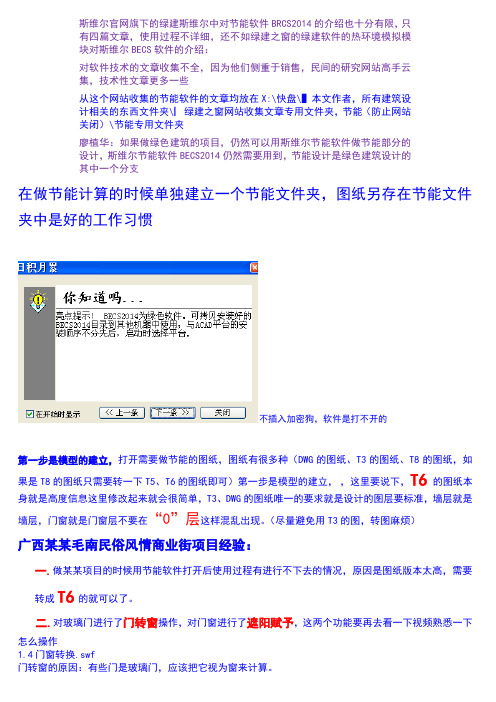
斯维尔官网旗下的绿建斯维尔中对节能软件BRCS2014的介绍也十分有限,只有四篇文章,使用过程不详细,还不如绿建之窗的绿建软件的热环境模拟模块对斯维尔BECS软件的介绍:对软件技术的文章收集不全,因为他们侧重于销售,民间的研究网站高手云集,技术性文章更多一些从这个网站收集的节能软件的文章均放在X:\快盘\▌本文作者,所有建筑设计相关的东西文件夹\▏绿建之窗网站收集文章专用文件夹,节能(防止网站关闭)\节能专用文件夹廖植华:如果做绿色建筑的项目,仍然可以用斯维尔节能软件做节能部分的设计,斯维尔节能软件BECS2014仍然需要用到,节能设计是绿色建筑设计的其中一个分支在做节能计算的时候单独建立一个节能文件夹,图纸另存在节能文件夹中是好的工作习惯不插入加密狗,软件是打不开的第一步是模型的建立,打开需要做节能的图纸,图纸有很多种(DWG的图纸、T3的图纸、T8的图纸,如果是T8的图纸只需要转一下T5、T6的图纸即可)第一步是模型的建立,,这里要说下,T6的图纸本身就是高度信息这里修改起来就会很简单,T3、DWG的图纸唯一的要求就是设计的图层要标准,墙层就是墙层,门窗就是门窗层不要在“0”层这样混乱出现。
(尽量避免用T3的图,转图麻烦)广西某某毛南民俗风情商业街项目经验:一.做某某项目的时候用节能软件打开后使用过程有进行不下去的情况,原因是图纸版本太高,需要转成T6的就可以了。
二.对玻璃门进行了门转窗操作,对门窗进行了遮阳赋予,这两个功能要再去看一下视频熟悉一下怎么操作1.4门窗转换.swf门转窗的原因:有些门是玻璃门,应该把它视为窗来计算。
正版节能软件门转窗后门会变成这样,盗版的门转窗后门形状会不变,不知道对计算是否有影响,正式设计是一定要用正版软件~2.5遮阳系数计算.swf有些地方没有遮阳但是有其他部件,具有和这样相同作用的也应赋予遮阳,比如阳台处的活动遮阳不用设置尺寸,而是设置参数,具体项目具体设置从下窑村嘉鹏中央城的项目开始,审图公司赵工要求一定要检查节能计算书中的平均遮阳系数表格中的外遮阳系数,根据夏热冬暖地区节能设计标准4.0.11节能软件中设置平板遮阳的外挑尺寸越大,则遮阳系数SD越小,有时候会出现为了满足不大于0.9的要求而导致必须要在软件中加大外挑尺寸因而影响建筑立面效果,此时应该采取活动遮阳代替加大遮阳的外挑尺寸。
斯维尔节能教程范文

斯维尔节能教程范文第一步:了解斯维尔斯维尔是一种智能节能设备,它可以通过检测家庭的能源使用情况,帮助用户节省能源。
斯维尔的工作原理是通过安装在家庭电表上的传感器,实时监测家庭的用电量,并将数据传输到手机APP上。
用户可以通过APP查看自己的用电情况,并进行相应的调整。
第二步:安装斯维尔安装斯维尔非常简单,只需要将传感器固定在电表上即可。
首先,关闭电表总开关,确保安全。
然后,将传感器的夹具放在电表外壳上,并使用螺丝固定好。
最后,将传感器插入夹具,确保与电表接触良好。
安装完成后,打开电表总开关,斯维尔即可开始工作。
第四步:查看能源使用情况打开斯维尔APP,选择能源使用情况页面,可以看到家庭的实时用电量。
可以根据实际情况进行相应的调整,比如关闭不必要的电器、调低热水器的温度、降低空调的使用时间等等。
通过完善的数据分析,斯维尔还可以提供一些使用建议,帮助用户更好地节约能源。
第五步:设定能源目标根据家庭的实际情况,可以在斯维尔APP上设定一个能源目标。
比如每个月的用电量要比上个月减少10%。
设定目标后,斯维尔会根据你的实际用电情况,提供相应的建议和提示,帮助你实现目标。
第六步:与家庭成员分享通过斯维尔APP,你还可以将家庭的用电情况与家庭成员分享。
这样,每个人都可以参与到节能的过程中,共同努力,实现节能目标。
总结:斯维尔是一种非常实用的节能设备,通过实时监测和数据分析,帮助家庭节约能源。
通过斯维尔的使用,不仅可以减少能源消耗,还可以节省家庭的能源开支。
希望通过以上的教程,可以帮助大家更好地使用斯维尔,实现节能减排的目标,并为环境保护贡献一份力量。
斯维尔-安装算量操作步骤
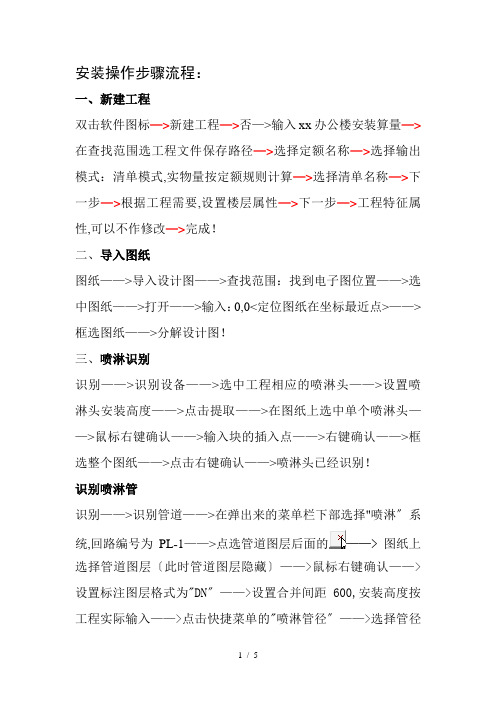
安装操作步骤流程:一、新建工程双击软件图标—>新建工程—>否—>输入xx办公楼安装算量—>在查找范围选工程文件保存路径—>选择定额名称—>选择输出模式:清单模式,实物量按定额规则计算—>选择清单名称—>下一步—>根据工程需要,设置楼层属性—>下一步—>工程特征属性,可以不作修改—>完成!二、导入图纸图纸——>导入设计图——>查找范围:找到电子图位置——>选中图纸——>打开——>输入:0,0<定位图纸在坐标最近点>——>框选图纸——>分解设计图!三、喷淋识别识别——>识别设备——>选中工程相应的喷淋头——>设置喷淋头安装高度——>点击提取——>在图纸上选中单个喷淋头——>鼠标右键确认——>输入块的插入点——>右键确认——>框选整个图纸——>点击右键确认——>喷淋头已经识别!识别喷淋管识别——>识别管道——>在弹出来的菜单栏下部选择"喷淋〞系统,回路编号为PL-1——>点选管道图层后面的——>图纸上选择管道图层〔此时管道图层隐藏〕——>鼠标右键确认——>设置标注图层格式为"DN〞——>设置合并间距600,安装高度按工程实际输入——>点击快捷菜单的"喷淋管径〞——>选择管径的危险级别和确认管径配喷淋头的个数——>确认——>框选整个图形——鼠标右键确认——检查识别出来的管径和图纸是否一致.如果不一致——>选择不一致的管径右键"构建查询〞进行修改〔识别管径也可以修改〕.识别附件识别——>识别附件——>在弹出图库管理里选择需要识别的附件设备——>在识别菜单下部选择识别过的系统类型为"消防-喷淋〞系统,回路编号:PL-1——>设置安装高度——>点击"提取〞——>选择图纸中的附件设备——>鼠标右键确认——>确定插入点——>右键确认——>框选图纸,把所有同类型的附件选中——>右键确认.附件就识别出来了.四、电气识别设备和附件的识别识别——>识别表格——>提取表格——>框选材料表的文字包括图例——>确认——>对每种设备参数修改正确——>设置完毕点击"转换〞——>命令栏提示:请选择需要识别的设备——>框选图纸——>右键确认.此时如果有设备漏识别进行以下操作:识别——>识别设备——>在图库里选择漏选的设备——>在图纸上选择单个图例——>右键确认——>选择设备的正确插入点和方向——>右键确认——>框选整张图纸——>右键确认.电线和配管的识别识别——>读系统图——>按命令提示:选择主机箱文字——>提取全部文字——>回到图纸上框选主机箱所连接的回路文字——右键确认——>确定.接着会提示再读取主机箱文字,重复以上操作即可.接着:点选"识别〞——>识别系统——>弹出电气设备连立管设置——>设置完毕点击确定——>点击实体图层后面的——> 选择图中的管线图层——>右键确认——>设置管线属性——>选择编号属性列表中对应的回路——>在图上选择相应的回路电线——>右键确认.每个回路识别跟以上一样.注意:识别系统时,管线会自动搜索管线周边一定范围内和管线系统类型相同的设备,并自动生成垂直管进行连接,但是对于电气设备来说,在多个设备集中在一个相对狭小的区域时往往会造成错误连接,所以识别完成之后要实时的检查设备连接的正确性.对于连接不成功的设备,可以用"设备连管〞命令单独对设备和管线之间进行连接.四、识别风机盘管与其他空调设备识别——>识别设备——>选择工程要求类型的风机盘管——>在图纸上提取风机盘管的设备图层——>设置关键字符<图纸没有这里可以不填>,最大距离为1325,安装高度:根据图纸要求设置——>点击图纸上风机盘管的标注文字——>右键确认——>点击菜单栏标注图层后面的——>框选整张一层的图纸——>右键确认.接着识别风口,操作方式和识别风机盘管一样.识别风管识别——>识别风管——>在弹出的菜单窗口中标注图层后面的——>在图纸上点击风管的标注文字——>标注文字隐藏后,右键确认——>设置距管误差,最大,最小宽度,系统类型等属性——>点选"风管图层〞后面的——>在图纸上点选风管的边线图层——>右键确认——>框选整张图纸——右键确认.连接风管和风机盘管风管和风机盘管之间的连接直接采用设备连管命令时无法执行的,此处必须指定风管和风机盘管的连接,包括连接口的大小以与连接的位置.按如下操作:辅助功能——>增加接口——>看命令栏提示:选择设备——>选择一个风机盘管——>右键确认——>弹出增加接口对话框——>点击"增加接口〞——>看命令栏提示,"选择入口点〞,就是选择管连入设备的点——>在风机盘管靠风管侧鼠标左键点击——>接口方向朝向风管的风向——>鼠标左键再次确认——>弹出的增加接口对话框——>点击"〞按钮——>选择空调风/送风——>双击返回到增加接口对话框——>设置风口尺寸大小——>确定——点击辅助功能——>设备连管——>选择增加完接口的风机盘管——>在命令行选择与空调风\送风相连的风管为主风管——>图上选择风管即可将风机盘管和风管相连接.依次完成每一个风机盘管和风管的连接.连接风口与风管连接[辅助功能]——>[管连风口]——>弹出管连风口对话框——>设定相关的参数完毕后——>框选整张图纸——>右键确认——>再框选整张图纸——>右键确认,风口与风管之间自动生成了连接的竖风管.自动布置风管支架和法兰选择[附件]——>[风管支吊架]——>新建一个风管支吊架的编号——>在布置工具条中选择自动布置——>选择左下角的断点布置和指定间距——>设置水平和垂直的长度——>点击[确定].此时软件按照设置的规则自动将风管的支架全部一次布置上去. 对于风管法兰,其操作方式同支架自动布置方式.。
斯维尔节能教程讲解
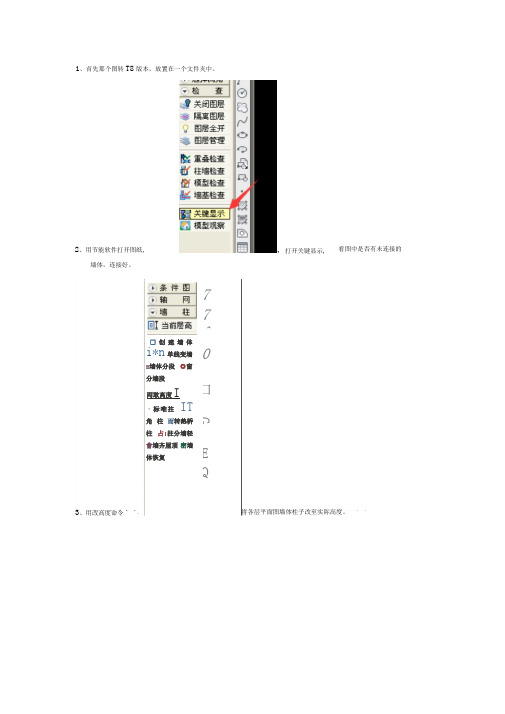
1、首先那个图转T8版本,放置在一个文件夹中。
2、用节能软件打开图纸, ,打开关键显示, 看图中是否有未连接的墙体,连接好。
3、用改高度命令□创建墙体i*n单线变墙=墙体分段◎窗分墙段両敢高度I・标唯拄IT角柱而转熱桥柱占;拄分墙轻會墙齐屋顶密墙体恢复77^口GEQ・»©《将各层平面图墙体柱子改至实际高度。
>卫—窗 卜屋 顶 •空间划分 ▼选择殛4对象查询 引对象浏览4过滤选择 |Rfl 选择外墙 B3选挥内墙 S3选择户墙 *选择窗尸no选择外门ffi 选择傍间将所有外墙的梁选中,用调 出 特 性 菜 单, 选 择 其 中 的h 墙拄P 门D 插入门窗 m 两点门窗 勺转角窗 扁带型窗□m 门转窗 n®窗转门/Q O 口 厂0Q T 4、用门窗整理命令 议将窗台高度改到・*凹mt将个门窗改至实际尺寸, 300,避免出现玻璃门窗与梁打架。
号门宙整理畐门窗編号 注意:建Di5、CH 命 令不同楼层的楼层号要区分。
以不管。
执工八、、一•)设置梁高。
6、用生成选项起贻編号阿I工□更新原有房间歸号叼主成遂读轮廓a自动区分内外墙、□忍略柱子H柱子内部必须用墙来划面积功能名称可T设置每层平面图对应的楼层与高度。
8、模型观察,看是否正常。
若不正常看图中是否有未连接的墙体,或者搜素面积的只有这两种情况不能正常生产模型。
如果对平面做了修改记得要重新进行搜素房间命 令。
30%),遮阳自主设置平板遮阳邙日台)百叶遮阳( DB42要求的外遮阳)*空间划分摆素房间0擔索户型 Si 设置天井 |口建楼层框| M楼层表7、9、设置门窗可开启面积与遮阳平开窗开启比例要调整(默认 是否在楼层框内。
10、设置工程信息,注意指北针角度,通常平面图是上北下南就是90 °,不是的话自己调整,此处记得要根据自己立面外墙与屋面的材料与颜色调整太阳辐射吸收系数。
各工程设置工程信息其姻设埜属性s17柱穿过梁板是-上边界绝热"否-下边界绝婕.星启用环境遽阳、否►耳报告设置、1-输出平面简期到计算书\否上边缘绝热通常用于上层有住宅的建筑,下边缘绝热用于住宅底部为商业的情况,如果下面有架空层记得选择下边缘非绝热。
斯维尔节能教程

斯维尔节能步骤(简单版)1、整理图纸删除多余的东西,只保留墙体,柱子,门窗,轴线,指北针墙体连接、每一层的墙体高度是否正确门窗尺寸、窗台高是否正确剪力墙每一层的高度是否正确导出T62、检查把柱子移开,比较不容易出错3、空间划分空间划分完后打开特性,定义每一个空间,然后建楼层框,按照下方的命令提示,建立每一层的楼层框,楼层框一定要把外部轮廓的面积框进去。
4、指北针5、工程设置选择地点,标准选用规范,勾选自动提取指北针,若采用反射涂料,点击采用反射隔热涂料,太阳辐射系数根据立面的颜色和材质来进行选择,没有就选择相近的其他设置中,把结构类型和输出平面简图都选上自然通风算不过的时候,把自然通风房间修改为空调房6、工程构造按照设计说明调整材料,修正系数等,若有范例,可以直接导入导入的文件长这样如果构造不一样,点击后面的小方框,选择新的材料,或者自己输入新材料的参数,输入厚度和修正系数,一般无机保温砂浆1.30,挤塑聚苯板修正系数1.20设置门窗的种类,选择后面的小方框,可以调整更细的参数,比如中透光,高透光,低透光等注意!!如果没有选用low-E玻璃,玻璃的属性也不能选择low-E玻璃,不然计算时会按照low-E玻璃的参数来计算,但是出的节能报告里还是显示用的普通中空玻璃。
7、选择浏览分别框选每一层的墙体,在特性中设定墙体设定好后,旁边会有黄色的虚线,有些墙体会自动变成户墙,会标红,手动修改一下8、检查观察模型是否与实际的一致,如果墙体的高度,剪力墙的高度不正确,模型会漏空,模型中的屋顶会自动生成,平屋顶不需要再建模。
如果,模型中存在几种屋面,就把少数不一样的屋面建出来,在工程构造中加屋面二,屋面三,自动生成的屋面默认是屋面一的。
9、设置遮阳类型一般分为活动遮阳、平板遮阳遮阳也可以导入,先点旁边的三个点,找到要导入的文件,然后再点导入,但是每次只能导入一种遮阳,点击平面图上门窗,在特性中赋予每个门窗的遮阳类型阳台的门窗就可以用平板遮阳,飘窗一般用活动遮阳10、设置门窗类型设置门窗的开启面,通风面积11、计算先数据提取,再节能检查,每次有修改,都要先数据提取,才能节能检查根据节能检查中的各种不满足点开去看,是哪个位置,逐个解决。
斯维尔节能详细操作流程

节能设计必读部分
关于节能软件建模部分的说明节能建模部分是从2D条件图到屋顶菜单,APM,天正2,天正3,cad模型需要用到2D条件图转换模型,天正5及5以上版本可以直接使用
模型可在建筑软件里面建好或者在节能软件里面调整保证墙体高度门窗洞口大小正确,建议吧窗台高调整为0,窗户高+窗台高+梁高可能大于墙高,关于多种屋面的处理请参照视屏教程
下面介绍具体的操作(加粗部分为必做项)
1.房间楼层菜单
搜索房间→搜索户型(公共建筑不操作该步骤)→建楼层框
设置天井参照模型有了需要设置
2.图形检查菜单
模型观察如出现问题删除房间重新搜索搜索户型
3.图形显示菜单
三维组合→平面简图
4.热工设置菜单
工程设置
↓
工程构造
↓
门窗类型
↓
房间类型
↓
系统类型按户划分系统
进行以上操作后打开cad(修改特性或ctrl+1 调用该对话框)特性对话框以下操作在该该对话框进行
先该外墙构造多种墙作法要设置
在设置梁过梁
然后改楼梯间隔墙分户墙采暖非采暖房间隔墙内墙作法(多种墙作法要设置)
其他设置结合具体工程不在做介绍如有问题电话联系5.节能设置菜单
数据提取
↓
能耗计算
↓
结露检查
↓
节能报告
↓
报审表。
网络版斯维尔使用说明(简易版)

网络版斯维尔使用说明
1.连接VPN账号(所有VPN账号均可)
2.打开斯维尔软件,点击编审管理。
3.登陆账号
4.登陆后,单击广州分公司
5.点击创建项目
6.确认无误后提交一次审核,一次审核通过后及时跟进二审流程。
(1)一次审核提交成本核算部罗振蒙。
(2)二次审核提交提交成本核算中心陈建宁。
7.网络版斯维尔审核通过后,把审核的成本预算合同号与斯维尔成本预算文件及导出EXCL
版文件提交成本结算部罗思凡走OA流程。
(1)导出excel版成本预算操作说明:点击报表打印—全选所有表格—单击右键—找到连续存为excel
8.及时跟进oa流程,流程走完后可直接导入ERP。
导入ERP流程:
(1)点击项目预算查询
(2)点击查看—请求
(3)选择预算接口导入
(4)输入导入预算合同号。
掌握斯维尔节能软件开始绿建之路
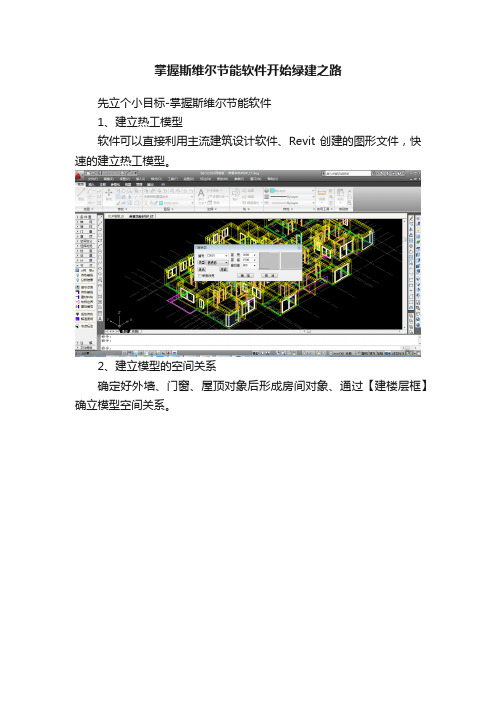
掌握斯维尔节能软件开始绿建之路
先立个小目标-掌握斯维尔节能软件
1、建立热工模型
软件可以直接利用主流建筑设计软件、Revit创建的图形文件,快速的建立热工模型。
2、建立模型的空间关系
确定好外墙、门窗、屋顶对象后形成房间对象、通过【建楼层框】确立模型空间关系。
3、开始节能计算
软件可以计算体形系数、窗墙比、能耗值,还能根据工程所在地的节能标准对设计建筑进行规定性指标和性能指标的判定,并给出结论。
4、输出报告
我们不仅仅可以输出word的节能报告,还可以输出dwg、excel 等多种形式的节能专篇、备案表。
最重要的是我们还能输出符合《绿色建筑评价标准》的隔热计算报告、结露报告。
在《绿色建筑评价技术细则》中7.2.2中明确规定“围护结构热桥部位内表面温度应通
过二维或三维软件计算得到。
”斯维尔节能软件在国内独创热桥节点模块,通过解温度场计算线性热桥,输出专业的结露验算报告。
支持对复杂模型的处理
在公共建筑中,越来越多的建筑造型复杂,外围护由异型的曲面或斜墙组成。
为了解决这类建筑的节能计算分析问题,BECS支持从SketchUp、3Dmax、犀牛Rhino等中
导入复杂模型进行节能计算。
斯维尔节能软件强大的建模功能帮助大家快速的建立热工模型,
生成格式丰富的报审文件。
同时节能计算的热工模型还与公司配套的风、光、声、热等建筑物理模拟软件实现模型共享,开启绿色建筑设计之门。
斯维尔节能教程
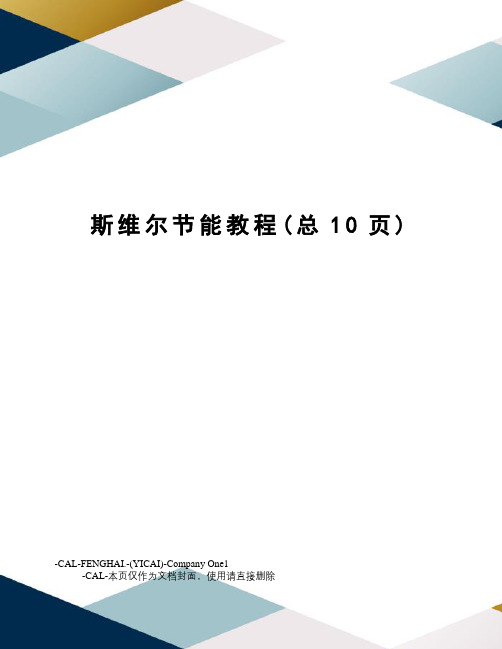
斯维尔节能教程(总10页) -CAL-FENGHAI.-(YICAI)-Company One1-CAL-本页仅作为文档封面,使用请直接删除1、首先那个图转T8版本,放置在一个文件夹中。
2、用节能软件打开图纸,,打开关键显示,看图中是否有未连接的墙体,连接好。
3、用改高度命令将各层平面图墙体柱子改至实际高度。
4、用门窗整理命令将个门窗改至实际尺寸,注意:建议将窗台高度改到300,避免出现玻璃门窗与梁打架。
5、用将所有外墙的梁选中,用CH命令调出特性菜单,选择其中的热工,设置梁高。
6、用搜索房间命令分别搜索每层平面图,注意不同楼层的楼层号要区分。
功能名称可以不管。
7、设置每层平面图对应的楼层与高度。
8、模型观察,看是否正常。
若不正常看图中是否有未连接的墙体,或者搜素面积的是否在楼层框内。
只有这两种情况不能正常生产模型。
如果对平面做了修改记得要重新进行搜素房间命令。
9、设置门窗可开启面积与遮阳,平开窗开启比例要调整(默认30%),遮阳自主设置平板遮阳(阳台)百叶遮阳(DB42要求的外遮阳)。
10、设置工程信息,注意指北针角度,通常平面图是上北下南就是90°,不是的话自己调整,此处记得要根据自己立面外墙与屋面的材料与颜色调整太阳辐射吸收系数。
上边缘绝热通常用于上层有住宅的建筑,下边缘绝热用于住宅底部为商业的情况,如果下面有架空层记得选择下边缘非绝热。
11、导入工程构造顺序进行数据提取与节能检查,注意数据提取进行计算后要进行保存。
节能检查看是否有不满足的情况,自己调整,通常的一般要调整保温层厚度与玻璃的热工。
玻璃的热工在此处调整数字具体可以查找资料,名称可以不管,后面自己修改调整好后进行满足要求后,导出计算书。
绿建斯维尔能耗计算使用手册
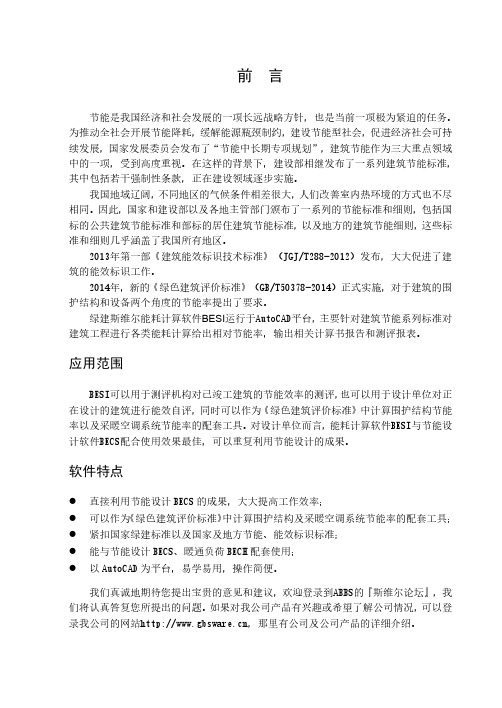
前言节能是我国经济和社会发展的一项长远战略方针,也是当前一项极为紧迫的任务。
为推动全社会开展节能降耗,缓解能源瓶颈制约,建设节能型社会,促进经济社会可持续发展,国家发展委员会发布了“节能中长期专项规划”,建筑节能作为三大重点领域中的一项,受到高度重视。
在这样的背景下,建设部相继发布了一系列建筑节能标准,其中包括若干强制性条款,正在建设领域逐步实施。
我国地域辽阔,不同地区的气候条件相差很大,人们改善室内热环境的方式也不尽相同。
因此,国家和建设部以及各地主管部门颁布了一系列的节能标准和细则,包括国标的公共建筑节能标准和部标的居住建筑节能标准,以及地方的建筑节能细则,这些标准和细则几乎涵盖了我国所有地区。
2013年第一部《建筑能效标识技术标准》(JGJ/T288-2012)发布,大大促进了建筑的能效标识工作。
2014年,新的《绿色建筑评价标准》(GB/T50378-2014)正式实施,对于建筑的围护结构和设备两个角度的节能率提出了要求。
绿建斯维尔能耗计算软件BESI运行于AutoCAD平台,主要针对建筑节能系列标准对建筑工程进行各类能耗计算给出相对节能率,输出相关计算书报告和测评报表。
应用范围BESI可以用于测评机构对已竣工建筑的节能效率的测评,也可以用于设计单位对正在设计的建筑进行能效自评,同时可以作为《绿色建筑评价标准》中计算围护结构节能率以及采暖空调系统节能率的配套工具。
对设计单位而言,能耗计算软件BESI与节能设计软件BECS配合使用效果最佳,可以重复利用节能设计的成果。
软件特点●直接利用节能设计BECS的成果,大大提高工作效率;●可以作为《绿色建筑评价标准》中计算围护结构及采暖空调系统节能率的配套工具;●紧扣国家绿建标准以及国家及地方节能、能效标识标准;●能与节能设计BECS、暖通负荷BECH配套使用;●以AutoCAD为平台,易学易用,操作简便。
我们真诚地期待您提出宝贵的意见和建议,欢迎登录到ABBS的『斯维尔论坛』,我们将认真答复您所提出的问题。
斯维尔节能BECS实例 -2014

以BECS2014版软件讲解某高层建筑实例1. 启动BECS 软件 双击桌面快捷图标,启动软件。
图1.软件启动界面图2.启动完成界面2. 打开工程图注:在计算前需将计算用工程图单独存放到一个文件夹内。
在节能软件中打开计算用工程图即可。
图3.选择工程图图4.打开工程图属性表操作界面3.搭建热工模型1.建楼层框软件通过楼层框识别热工模型各楼层高度和层数等基本信息。
执行【空间划分】菜单下建楼层框命令,依次框选首层、标准层等平面图形,按提示选择对齐点、输入层号、层高即可完成楼层框的建立;楼层框可复制、修改,以便快速建立。
图5.建楼层框图6.首层楼层框图7.编辑标准层楼层框图8.建楼层框2.改高度由于在绘制工程图时墙体高度信息常常跟实际不一致,通过改高度命令可快速调整墙高为实际高度,确保热工模型的准确。
执行【墙柱】菜单下改高度命令,框选平面图形,按提示输入实际层高即可。
图9.改高度图10.执行改高度命令3.门窗整理在绘制工程图时门窗高度等信息常常与实际也不相符,通过门窗整理命令可快速批量编辑修改。
执行【门窗】菜单下门窗整理命令,弹出门窗整理对话框,参照实际门窗信息对门窗尺寸进行快速编辑修改并应用即可实现门窗尺寸的批量调整。
图11.门窗整理图12.门窗整理对话框4.剪力墙处理在绘制工程图过程中设计人员通常不会按实际情况区分剪力墙和填充墙,但在计算外墙传热系数时剪力墙和填充墙的比例对计算至关重要,如何快速区分就成了一个难点。
BECS节能计算软件可利用结构专业提供的剪力墙块经过简单处理后快速区分。
将剪力墙块炸开后得到相应的闭合外轮廓线;执行【墙柱】菜单下异形柱(yxz)命令,框选闭合轮廓线形成钢筋砼异形柱,将形成的异形柱准确覆盖到平面图中;执行【墙柱】菜单下柱分墙段命令,框选覆盖有异形柱的平面图形即可将剪力墙与填充墙区分开。
图13.形成钢筋砼异形柱图14.异形柱图15.柱分墙段5.关键显示在工程图中往往包含大量尺寸标准、说明等信息,但这些信息在节能计算中并不重要,反而让图面变得很凌乱;通过关键显示命令可实现不相关信息的自动隐藏。
斯维尔节能教程讲解
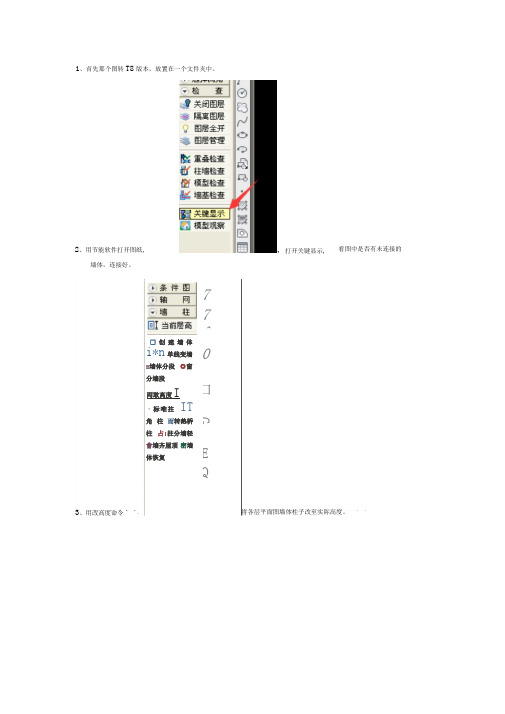
1、首先那个图转T8版本,放置在一个文件夹中。
2、用节能软件打开图纸, ,打开关键显示, 看图中是否有未连接的墙体,连接好。
3、用改高度命令□创建墙体i*n单线变墙=墙体分段◎窗分墙段両敢高度I・标唯拄IT角柱而转熱桥柱占;拄分墙轻會墙齐屋顶密墙体恢复77^口GEQ・»©《将各层平面图墙体柱子改至实际高度。
>卫—窗 卜屋 顶 •空间划分 ▼选择殛4对象查询 引对象浏览4过滤选择 |Rfl 选择外墙 B3选挥内墙 S3选择户墙 *选择窗尸no选择外门ffi 选择傍间将所有外墙的梁选中,用调 出 特 性 菜 单, 选 择 其 中 的h 墙拄P 门D 插入门窗 m 两点门窗 勺转角窗 扁带型窗□m 门转窗 n®窗转门/Q O 口 厂0Q T 4、用门窗整理命令 议将窗台高度改到・*凹mt将个门窗改至实际尺寸, 300,避免出现玻璃门窗与梁打架。
号门宙整理畐门窗編号 注意:建Di5、CH 命 令不同楼层的楼层号要区分。
以不管。
执工八、、一•)设置梁高。
6、用生成选项起贻編号阿I工□更新原有房间歸号叼主成遂读轮廓a自动区分内外墙、□忍略柱子H柱子内部必须用墙来划面积功能名称可T设置每层平面图对应的楼层与高度。
8、模型观察,看是否正常。
若不正常看图中是否有未连接的墙体,或者搜素面积的只有这两种情况不能正常生产模型。
如果对平面做了修改记得要重新进行搜素房间命 令。
30%),遮阳自主设置平板遮阳邙日台)百叶遮阳( DB42要求的外遮阳)*空间划分摆素房间0擔索户型 Si 设置天井 |口建楼层框| M楼层表7、9、设置门窗可开启面积与遮阳平开窗开启比例要调整(默认 是否在楼层框内。
10、设置工程信息,注意指北针角度,通常平面图是上北下南就是90 °,不是的话自己调整,此处记得要根据自己立面外墙与屋面的材料与颜色调整太阳辐射吸收系数。
各工程设置工程信息其姻设埜属性s17柱穿过梁板是-上边界绝热"否-下边界绝婕.星启用环境遽阳、否►耳报告设置、1-输出平面简期到计算书\否上边缘绝热通常用于上层有住宅的建筑,下边缘绝热用于住宅底部为商业的情况,如果下面有架空层记得选择下边缘非绝热。
- 1、下载文档前请自行甄别文档内容的完整性,平台不提供额外的编辑、内容补充、找答案等附加服务。
- 2、"仅部分预览"的文档,不可在线预览部分如存在完整性等问题,可反馈申请退款(可完整预览的文档不适用该条件!)。
- 3、如文档侵犯您的权益,请联系客服反馈,我们会尽快为您处理(人工客服工作时间:9:00-18:30)。
前言在以往的空调设计中,设计师大多采用单位面积负荷指标估算的方法进行负荷计算,由于计算方式偏于保守引起的计算结果偏大。
致使主机、系统选型偏大,相应的初投资、运行、维护成本增加,造成能源和资源的浪费。
鉴于这种情况,国家和行业的相关标准如《公共建筑节能设计标准》《民用建筑供暖通风与空气调节设计规范》等都强条规定施工图设计阶段必须进行热负荷和逐项逐时的冷负荷计算。
Bech正是为了满足这一需求而设计的,软件提供了逐项逐时冷负荷、采暖热负荷和空调热负荷的的计算功能。
作为补充,软件仍然提供了负荷估算功能。
以满足不同设计深度的需求。
此外,为了在部分负荷工况下,空调系统和设备有更好的工作效率,Bech还提供了全年动态负荷的计算功能,这样设计人员了解不同负荷率下的工作时间,以便制定更合理的系统设备运行策略。
市面上也有许多同类软件,提供了类似的负荷计算功能。
但这些软件在进行负荷计算前,往往需要输入大量的基础数据,不能直接利用已有的建筑模型,使负荷计算效率低下,编辑、调整繁琐。
Bech掘弃了以往繁琐的计算过程,使暖通空调专业的负荷计算变得简单易行。
软件可以自动提取模型中的围护结构数据。
构件也提供了丰富的属性已满足复合计算的需要。
在负荷计算时,只需为构件对象设定相应属性,便可完成负荷计算过程。
应用范围可以用于设计单位、审图机构和咨询机构对新建建筑和改建建筑的负荷计算,能耗分析,以及对不同设计方案进行能耗比较。
软件特点1 可以同时计算采暖热负荷、空调热负荷和空调冷负荷。
2 可以计算建筑全年的动态负荷,为新型冷热源的选择提供依据。
3 直接利用已有电子图档,直接提取负荷计算所需数据,省去了重复建模的过程。
4 与配套的节能设计软件BECS无缝结合,可以直接利用BECS的工作模型文件。
5 从模型中提取相关数据,省去了大量输入数据的过程。
6 内含全国600余个城市的气象数据,并且可以不断扩充。
7 提供丰富的材料库和构件库,并可以自由扩充。
8 提供了多样化的计算结果表达形式,根据需要选择。
9 输出内容详尽,支持逐项热负荷详细数据和逐时逐项冷负荷详细数据,便于分析。
我们真诚地期待您提出宝贵的意见和建议,欢迎登录到ABBS的『绿建斯维尔论坛』,我们将认真答复您所提出的问题。
如果对我公司产品有兴趣或希望了解公司情况,可以登录我公司的网站。
您的支持永远是我们前进的动力。
参考文献参考文献:[1] 民用建筑供暖通风与空气调节设计规范(GB50376-2012). 中国建筑工业出版社,2012[2] 电子工业部第十设计研究院.空气调节设计手册(第二版). 中国建筑工业出版社,1995。
[3] 陆耀庆.实用供热空调设计手册. 中国建筑工业出版社,1993[4] 单寄平.空调负荷计算理论与方法. 中国建筑工业出版社,1989[5] 全国民用建筑工程设计技术措施暖通空调·动力. 中国计划出版社,2003[6] 北京市建筑设计研究院. 建筑设备专业设计技术措施. 中国建筑工业出版社,2009[7] 中国建筑科学研究院. 民用建筑节能设计标准(采暖居住建筑部分)JGJ-26-95. 中国建筑工业出版社,1996[8] 中华人民共和国建设部.公共建筑节能设计标准GB50189-2005. 中国建筑工业出版社,2005[9] 陈沛霖,曹叔维,郭建雄.空气调节负荷计算理论与方法. 同济大学出版社,1987[10] 陆耀庆.实用供热空调设计手册(第二版). 中国建筑工业出版社,2008[11]采暖通风与空气调节设计规范(GB50019-2003)中国有色工程设计研究总院 2003目录前言 (1)应用范围 (1)参考文献 (2)概述 (7)1.1 文档自述 (8)1.1.1 本书内容 (8)1.1.2 术语解释 (8)1.2 入门知识 (9)1.2.1 必备知识 (9)1.2.2 软硬件环境 (9)1.2.3 安装和启动 (9)1.3 用户界面 (9)1.3.1 屏幕菜单 (10)1.3.2 右键菜单 (10)1.3.3 工具条 (10)1.3.4 命令行按钮 (10)1.3.5 文档标签 (11)1.3.6 模型视口 (11)1.4 本章小结 (11)计算原理 (12)2.1 工作流程 (13)2.2 热负荷计算原理 (13)2.2.1 围护结构传热耗热量 (14)2.2.2 冷风渗入耗热量 (16)2.2.3 新风耗热量 (18)2.2.4 通过其他途径的耗热量 (18)2.2.5 分户计量和间歇采暖热负荷 (19)2.3冷负荷计算原理 (19)2.3.1 外窗的日射得热冷负荷 (20)2.3.2 外窗传热的冷负荷 (21)2.3.3 外墙和屋盖的冷负荷 (22)2.3.4 新风冷负荷 (23)2.3.5 内墙、内窗、楼板、地面的冷负荷 (23)2.3.6 渗透空气冷负荷 (24)2.3.7 设备冷负荷 (25)2.3.8 照明冷负荷 (26)2.3.9 人体冷负荷 (26)2.3.10 冷负荷的修正 (27)2.4 本章小结 (28)建筑模型 (29)3.1条件图 (30)3.1.1 图形转换 (30)3.1.2 描图工具 (32)3.1.3 墙体整理 (33)3.2 轴网 (33)3.2.1 创建轴网 (34)3.2.2 轴网标注 (35)3.2.3 轴号编辑 (37)3.3 柱子 (37)3.3.1 建筑层高 (37)3.3.2 标准柱 (37)3.3.3 墙角柱 (38)3.3.5 转热桥柱 (39)3.3.6 编辑柱子 (39)3.4 墙体 (40)3.4.1墙体基线 (40)3.4.2墙体类型 (40)3.4.3墙体材料 (41)3.4.4创建墙体 (41)3.4.5墙体分段 (42)3.4.6墙齐屋顶 (43)3.5 门窗 (43)3.5.1 门窗种类 (44)3.5.2 门窗编号 (47)3.5.3 插入门窗 (47)3.5.4 插转角窗 (49)3.5.5 布置带型窗 (50)3.5.6 门转窗 (50)3.5.7 窗转门 (51)3.5.8 门窗编辑 (51)3.6 屋顶和天窗 (52)3.6.1 生成屋顶线 (52)3.6.2 人字坡顶 (53)3.6.3 多坡屋顶 (54)3.6.4 拉伸屋顶 (55)3.6.5 平屋顶 (55)3.6.6 线转屋顶 (56)3.6.7 创建天窗 (57)3.6.8 老虎窗 (57)3.6.9 屋顶开洞 (58)3.7 空间划分 (59)3.7.1 搜索房间 (59)3.7.2 搜索户型 (61)3.7.3 设置天井 (61)3.7.4 建楼层框 (62)3.7.5 楼层表 (63)3.8 图形检查 (63)目录3.8.1 闭合检查 (64)3.8.2 重叠检查 (64)3.8.3 柱墙检查 (64)3.8.4 墙基检查 (65)3.8.5 模型检查 (65)3.8.6 关键显示 (66)3.8.7 模型观察 (66)3.8.8 图层工具 (67)3.9本章小结 (68)设置管理 (69)4.1 文件组织 (70)4.2 工程设置 (70)4.3 负荷设置 (71)4.4 气象数据 (71)4.5 热工设置 (73)4.5.1 工程构造 (73)4.5.2 门窗类型 (77)4.5.3 遮阳类型 (77)4.5.4 房间类型 (79)4.5.5 局部设置 (81)4.5.6 系统分区 (84)4.6 构造库 (85)4.6.1 构造管理 (85)4.6.2 材料管理 (86)4.6.3 更新构造 (87)4.7本章小结 (87)负荷计算 (88)5.1 热负荷 (89)5.1.1 计算结果 (91)5.1.2 结果输出 (93)5.2 冷负荷 (95)5.2.1 计算结果 (96)5.2.2 负荷曲线 (97)5.2.3 结果输出 (98)5.3 全年负荷 (98)5.4 标注结果 (101)5.5 典年气象 (102)5.6 估算负荷 (104)5.7 本章小结 (104)辅助功能 (105)6.1 注解工具 (106)6.1.1 文字编辑 (106)6.1.2 单行文字 (106)6.1.3 尺寸标注 (106)6.1.4 指北针 (107)6.1.5 箭头引注 (108)6.2 选择浏览 (108)6.2.1 对象查询 (108)6.2.2 对象浏览 (109)6.2.3 过滤选择 (109)6.2.4 对象选择 (110)6.3 文件导出 (110)6.4 本章小结 (111)第1章概述1.1 文档自述本书是斯维尔暖通负荷软件BECH配套的使用手册,BECH用于计算建筑物的暖通冷热负荷,为设备选型和方案提供必要的依据。
尽管本书力图尽可能完整地描述BECH软件的功能,但由于软件发展的日新月异,最后发行和升级中可能发生的内容变更,您得到的软件的功能可能和本书的叙述未必完全一致,若有疑问,请参考软件的联机帮助文档,即本书最新的电子文档。
1.1.1 本书内容本书按照软件的功能模块进行叙述,这和软件的屏幕菜单的组织基本一致,但本书并不是按照菜单命令逐条解释,如果那样的话,只能叫做命令参考手册了,那不是本书的意图。
本书力图系统性地全面讲解BECH,不仅讲解单个的菜单命令,还讲解这些菜单命令之间的联系、完成一项任务需要的多个命令的配合,让用户用好软件,把软件的功能最大限度的发挥出来。
本书的内容安排如下:第1章介绍BECH的入门知识和综合必备知识,为用户必读的内容;第2章介绍BECH暖通负荷计算的流程和计算原理;第3章建筑模型的建立,包括导入转换已有的电子图档或新建建筑框架以及建筑空间划分;第4章介绍负荷计算的热工设置及构造管理;第5章介绍负荷计算的过程;第6章介绍辅助工具的使用。
1.1.2 术语解释这里介绍一些容易混淆的术语,以便用户更好的理解本书的内容和本软件的使用。
拖放(Drag-Drop)和拖动(Dragging)前者是按住鼠标左键不放,移动到目标位置时再松开左键,松开时操作才生效。
这是Windows常用的操作;后者是不按鼠标键,在AutoCAD绘图区移动鼠标,系统给出图形的动态反馈,在绘图区左键点取位置,结束拖动。
夹点编辑和动态创建使用的是拖动操作。
窗口(Window)和视口(Viewport)前者是Windows操作系统的界面元素,后者是AutoCAD文档客户区用于显示AutoCAD某个视图的区域,客户区上可以开辟多个视口,不同的视口显示不同的视图。
浮动对话框暖通负荷BECH使用手册又叫无模式(Modeless)对话框。
这种对话框没有确定(OK)按钮和取消(Cancel)按钮,在BECH中通常用来创建图形对象,对话框列出对象的当前数据或有关设置,在视图上动态观察或操作,操作结束时,系统自动关闭对话框窗口。
